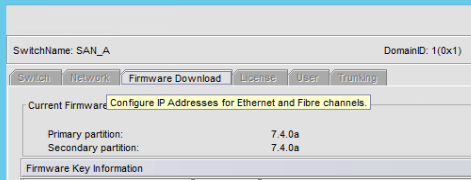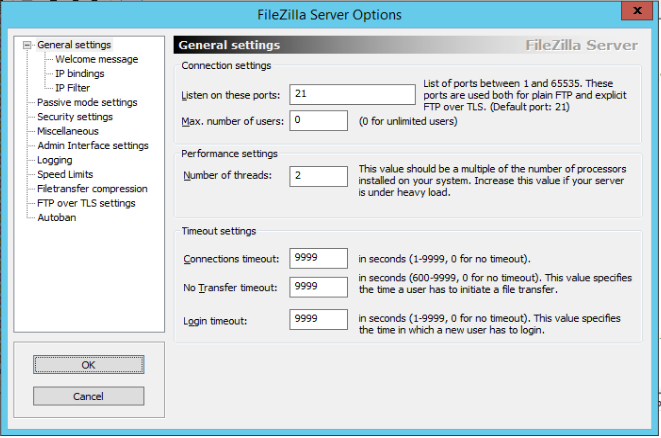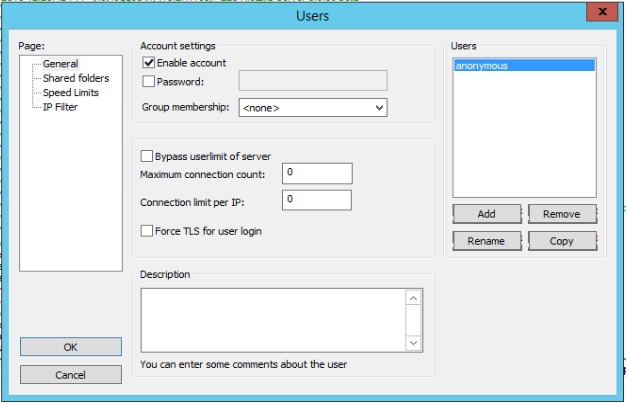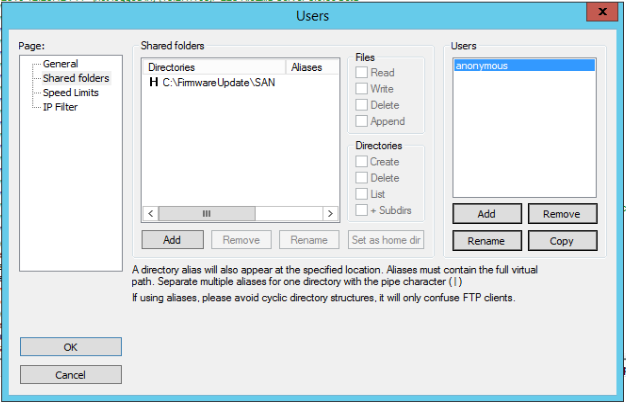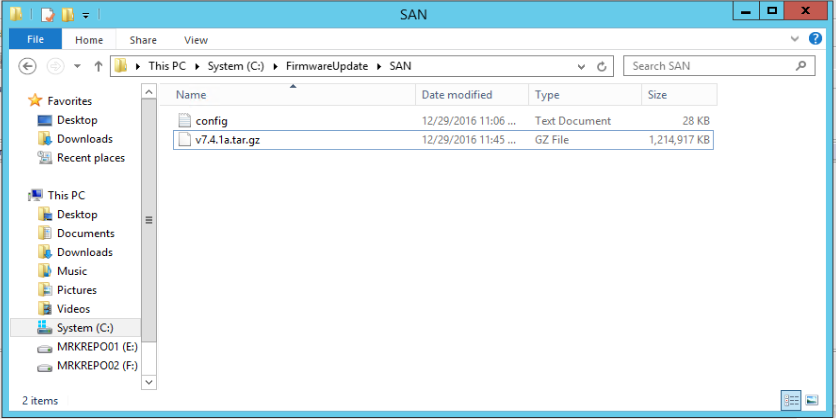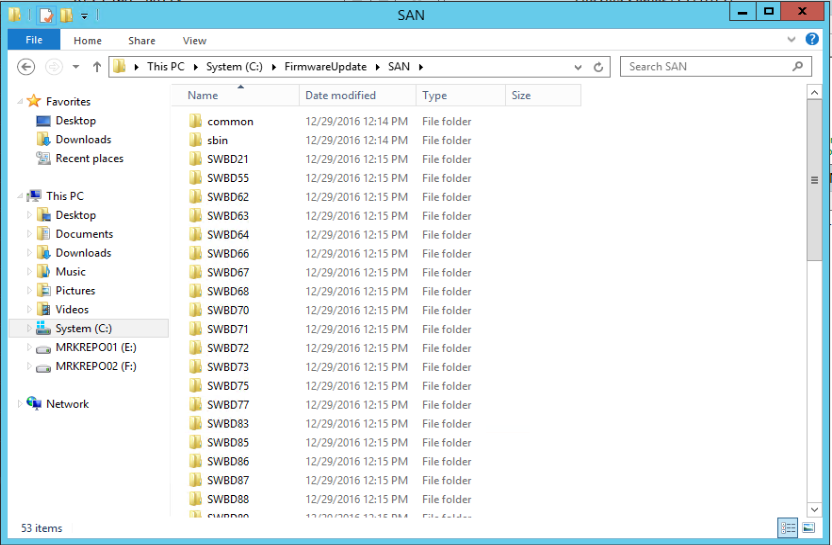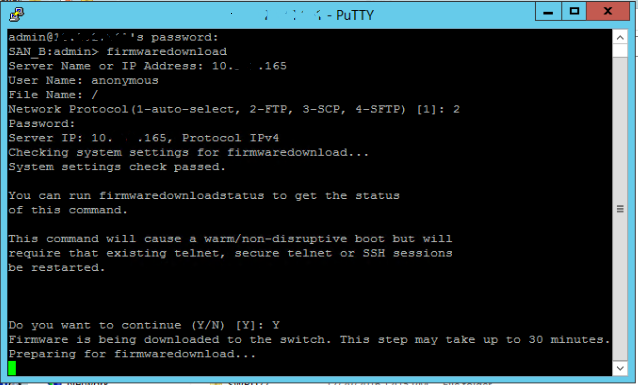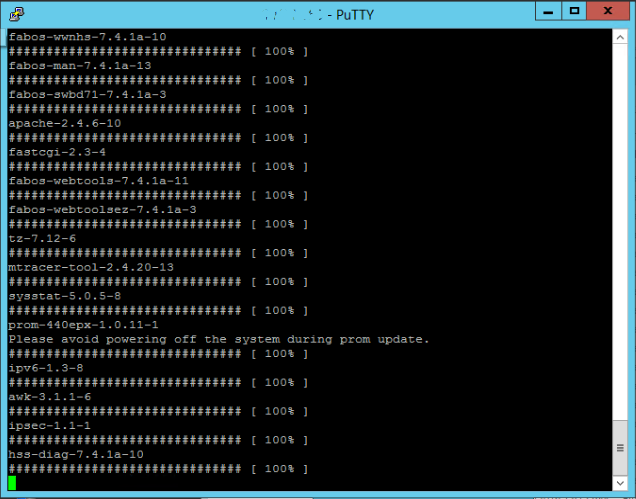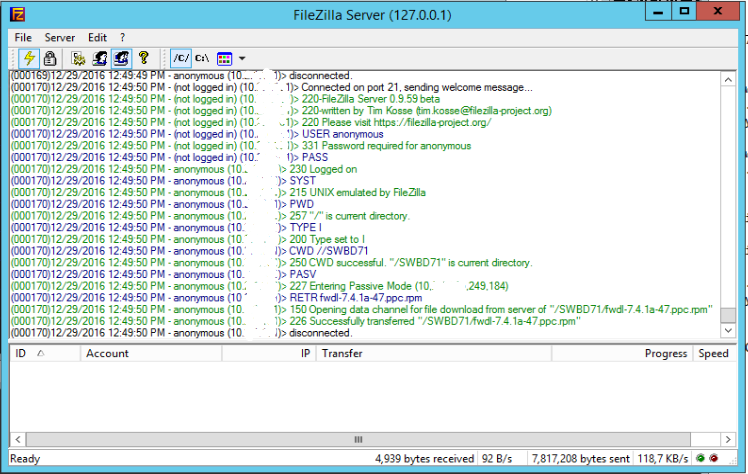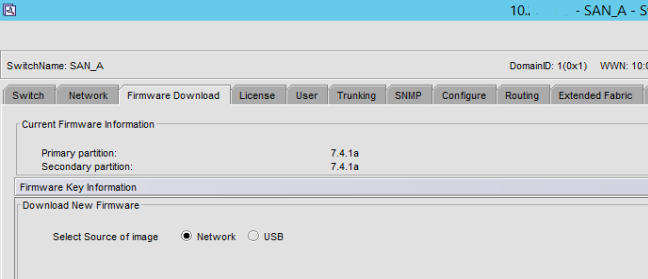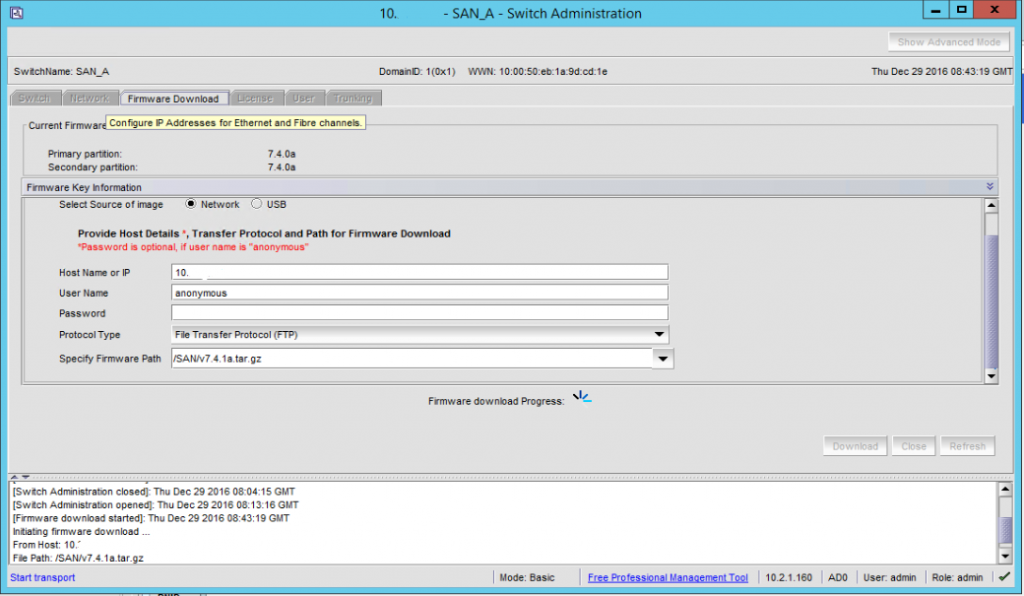Merhaba arkadaşlar,
Bu makalemizde sizlere SAN Switch ler üzerinde firmware güncellemesi nasıl yapılır bunu dilim döndüğünce anlatmaya çalışacağım.
SAN Switclerimize firmware güncellemesi yapabilmek için ihtiyacımız olan 2 araç var bunlardan birincisi FTP Server Programı ve SAN Switchimize uzak bağlantı yapabilmek için Putty programı.
Güncelleme yapabilmemiz için en önemli araç ise SAN marka modelimize göre üreticinin yayınlamış olduğu elimizdeki SAN switchler üzerinde çalışan firmware versiyonu günceli. SAN Switchler firmware update yaparken versiyon çok önemlidir, atıyorum firmware versiyonu 1.0 olan bir SAN switch’i tek güncelleme ile 5.0 versiyonuna yükseltemeyebilirsiniz. Sırası ile önce firmware 2, sonra firmware 3 sonra firmware 4 ve en son firmware 5 versiyon update dosyalarını yüklemeniz gerekebilir ve doğru yöntem bu şekilde yükseltmektir.
Yüklenmesi gereken doğru firmware dosyasını bulabilmek için önce SAN Switch’e bağlanalım ve Switch admin bölümünde SAN Switch üzerinde mevcut çalışan firmware versiyonunu görelim. Şuanda ben 7.4.0a versiyonunda çalışıyorum üreticinin sitesinde bu versiyonun bir üstü olarak 7.4.1a versiyonu var idi, ondan sonrada bir çok versiyon çıkmış ama önce bunu yüklemem gerekiyor bu versiyonu indirip FTP server sunucum üzerinden paylaşıma açacağım.
Burada yüklü firmware versiyonu 7.4.0a versiyonu imiş, şimdi üretici firma sitesinden bu versiyondan sonra yayınlanmış ilk firmware update dosyasını bulup indirelim.
Firmware dosyasını temin ettikten sonra ortamımızda SAN Switch’e bunu gönderebilmek için SAN switch’in erişebileceği bir network’te çalışan bir bilgisayar üzerinde bir FTP Server yazılımı kuralım. Ben burada FileZilla FTP Server programını kullanacağım.
FileZilla FTP Server Kurulumu ve Ayarları:
Programı bilgisayarınıza kurduktan sonra açalım ve Options bölümüne gelip bazı ayarları düzenleyelim. General Settings bölümündeki ayarlar aşağıdaki gibi olmalıdır. Port 21 kullanılacağı için bu portun network’te bilgisayarımızda engellenmediğinden emin olalım. Connection timeout sürelerini maksimuma çıkaralım.
İkinci aşamada Anonymous isimli şifresi olmayan bir kullanıcı hesabı oluşturalım ve Enable account bölümünün işaretli olduğundan emin olalım.
Shared folders seçeneğinde bu user’in kullanacağı default adres bölümünü C:\Firmware\SAN şeklinde düzenleyelim. Firmware update dosyalarımızı bu folder içerisine akleyecegiz.
Ana ekranda Server seçeneğini açıp Active işaretlendiğinde FTP Server hizmeti ilgili makinada TCP 21 portu üzerinden hizmet vermeye başlayacaktır.
Üretici firma web sitesinden temin etmiş olduğumuz firmware update dosyasını açarak FTP default ana adresimiz içerisine koyalım aşağıdaki resimdeki gibi.
Bizim cihazımıza uygun v7.4.11 versiyonundaki firmware update dosyası açılmamış halde aşağıdaki gibidir. Bu dosyayı bulunduğu bu folder’a açalım.
Firmware update dosyasını açtığımızda aşağıdaki gibi görünecektir folder içerisinde.
SAN Switch Firmware Update ile Versiyon Güncelleme :
Çok önemli not: Bu işlem servis kesintisine sebep olabileceği için ilgili SAN Switch’in yedekli çalıştığından yada tek başına çalışıyor ise üzerindeki bağlantıları kullanan sunucuların bu işlemler sırasında kapalı storage ile bağlantılarının olmadığından emin olunuz, aksi tardirde servis kesintisi data kaybı yaşanması gibi riskler ile karşı karşıya kalabilirsiniz.
SAN Switch üzerinde Putty yardımı ile bağlanalım ve admin user’i ve şifresi ile logon olalım ve aşağıdaki komut setlerini kullanarak firmware güncelleme işlemlerinin yapaılmasını sağlayalım.
Firmware update güncelleme komutumuz firmwaredownload dır. Bu komutu yazdıktan sonra bize güncelleme dosyasını indirebilecegi ftp server erişim bilgileri soracaktır. Bilgileri doğru girerseniz firmware update dosyalarına ulaşacak kontrol edecek ve eğer uygun versiyon ise yükseltme işlemlerine başlayacaktır.
firmwaredowload
Server Name or IP Address : FTP Server yazılımını çalıştırdığımız bilgisayar IP adresini yazalım
User Name: anonymous
File Name: /
File name adı sordugu yere / koyalım veya hiç bir şey yazmayalım kendisi ilgili dosyaları bulup kontrol edip kopyalamaya başlamadan önce sizden onay isteyecektir Y (Yes) ile onay verelim ve dosya kopyalama ve güncelleme işlemine start verelim.
Dosyalar uygun bulundu ve yükleme işleminin başladığını aşağıdaki resimdeki gibi takip edebilirsiniz.
Bu esnada yapılan işlemleri FTP server üzerinde de aşağıdaki gibidir.
Yükseltme sonrasında SAN Switch bir kez restart edilecektir, restart sonrasında SAN siwtch bağlanıp yeni firmware versiyonumuzu Firmware download ekranından kontrol edelim, aşağıdaki resimde görebileceğiniz gibi yeni firmware versiyonumuz 7.4.1a olarak güncellenmiş olarak gözükecektir.
Güncelleme işlemine yayınlanan ve cihaz tarafından desteklenen en son güncel versiyona çıkana kadar bu şekilde devam edebilirsiniz.
Güncelleme işlemini CLI’dan yapmak yerine Firmware dowload ekranından’da yapmamız mümkün aşağıdaki resimdeki gibi Firmware dosyasının bulunduğu FTP server bilgilerini aşağıdaki ekran doğru bir şekilde eklerseniz buradan’da güncelleme işlemini başlatma imkanınız vardır.
Önemli Not 2 : Firmware güncelleme öncesinde güncelleme sırasında yaşanabilecek herhangi bir olumsuzluğa karşı SAN Switch üzerindeki ayarların yedeklerini almanızı şiddetle öneririm. Aşağıdaki komut seti yardımı ile SAN switch configurasyon yedeğini FTP sunucunuza aktarabilirsiniz.
SAN Switch Konfigurasyon Yedekleme Komutları :
configupload
ftp
10.XX.XX.XX
Anonymous
Faydası olması dileklerimle.